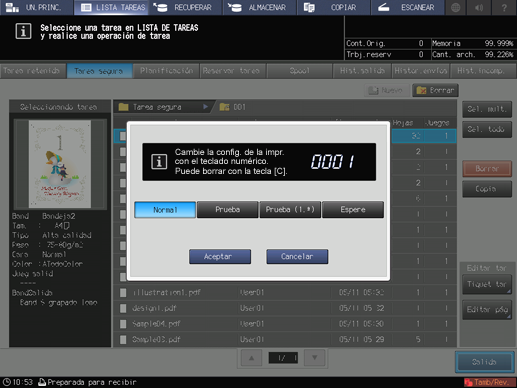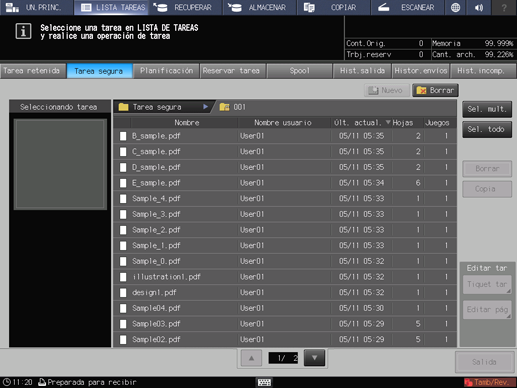Impresión segura: imprime datos con contraseña.
Acerca de Impresión segura
La función Impresión segura permite guardar las tareas de impresión en el buzón Tarea segura e imprimirlas después de que el usuario introduzca la contraseña en el panel táctil; es una función muy práctica para imprimir documentos confidenciales.
Para utilizar Impresión segura, debe especificar una tarea utilizando el controlador de impresora e imprimirla desde el panel táctil.
Para evitar la filtración de información, puede restringir las impresiones realizadas en esta máquina solo para la impresión segura.
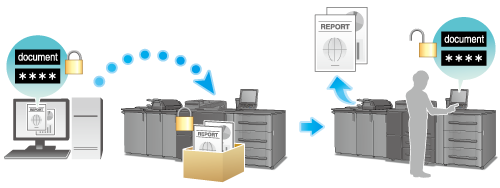
Referencia
Para obtener más información sobre la configuración del controlador de impresora, consulte Pantalla Configuración de impresión.
Sugerencias
Puede utilizar AccurioPro Print Manager para imprimir tareas seguras. Para obtener más información, consulte Información general sobre la administración de tareas con disco duro.
Realizar una impresión segura (controlador de plugin PS)
Método de salida: Impresión segura
La pantalla de Windows 7 se utiliza con fines explicativos.
Haga clic en la ficha Flujo trabajo.
Seleccione Impresión segura en el menú desplegable de Método de salida.
En ese momento, se selecciona automáticamente Normal en Modo de Impresión.
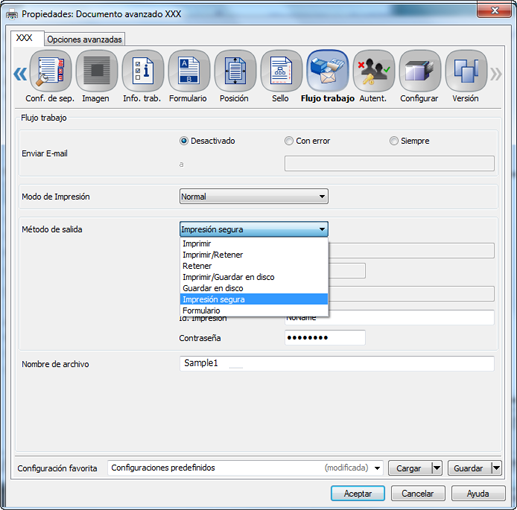
Introduzca Id. Impresión y Contraseña. Para especificar la contraseña, escriba la Contraseña y vuelva a introducir la misma contraseña en el campo Reintroducir.
explicación adicionalContraseña: de 1 a 8 caracteres alfanuméricos de un byte
Haga clic en Aceptar para realizar impresiones.
Ejecución de Impresión segura (controlador PCL)
Método de salida: Impresión segura
La pantalla de Windows 7 se utiliza con fines explicativos.
Haga clic en la pestaña Básicas.
Seleccione Impresión segura en el menú desplegable de Método de salida.
explicación adicionalSi no se especifican el Id. impresión segura y la Contraseña de la impresión segura, se abrirá el cuadro de diálogo de Configuración de usuario. Continúe en el paso 3.
explicación adicionalPara cambiar el Id. impresión segura y la Contraseña que ya están especificados, pulse Configuración de usuario. Continúe en el paso 3.
explicación adicionalSi no va a cambiar el Id. impresión segura y la Contraseña especificados, vaya al paso 4.
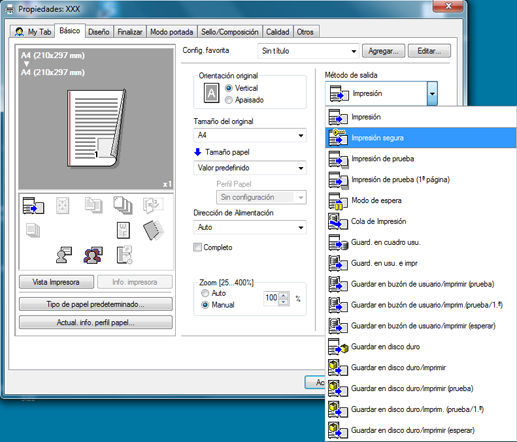
En el cuadro de diálogo Configuración de usuario escriba el Id. impresión segura y la Contraseña.
explicación adicionalContraseña: de 1 a 8 caracteres alfanuméricos de un byte
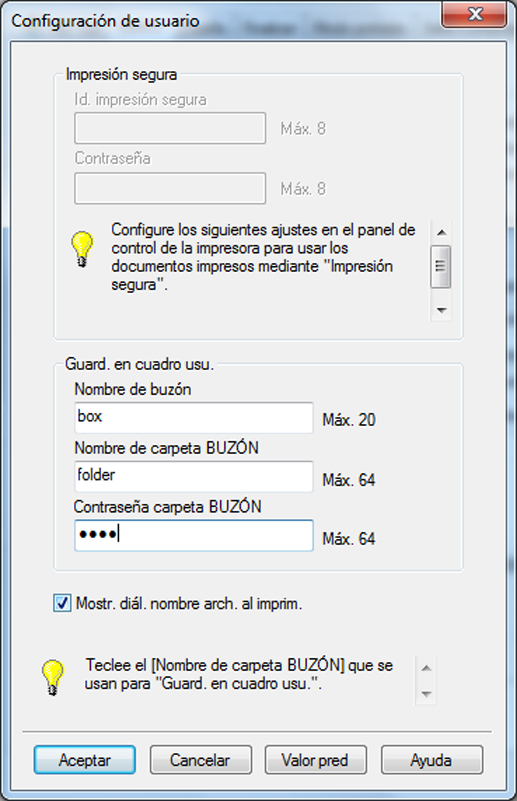
Haga clic en Aceptar para realizar impresiones.
Recuperar una tarea utilizando el panel de control
Se guarda una tarea de Impresión segura en Tarea segura en la ficha LISTA TAREAS.
Para la tarea de Impresión segura, el Id. Impresión especificado en el controlador de impresora para la impresión se muestra como nombre.
Referencia
Para obtener más información sobre las funciones de cada tecla del panel táctil, consulte Operaciones básicas.
En el panel táctil, pulse LISTA TAREAS y, a continuación, pulse Tarea segura.
Seleccione el nombre que tiene el Id. Impresión especificado en el controlador de impresora para la impresión.
Introduzca la contraseña definida en Impresión segura y, a continuación, pulse Aceptar.
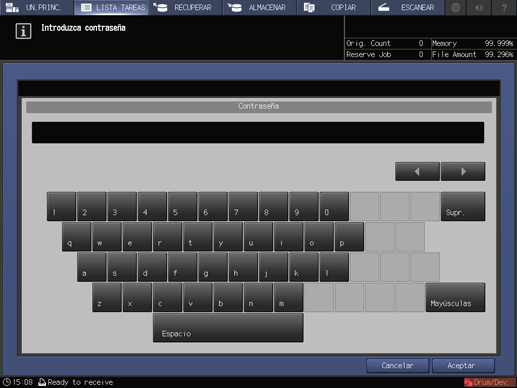
Se muestran las tareas de impresión del Buzón de usuario.
Seleccione una tarea de impresión y, a continuación, haga clic en Salida.
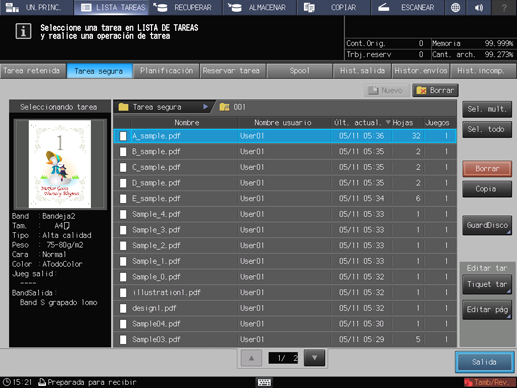
Se muestra un cuadro de diálogo para especificar el método de salida y el número de copias.
Seleccione la opción deseada de entre Normal, Prueba, Prueba (1.ª) y Espere, introduzca el número de copias con el teclado numérico del panel de control y pulse Aceptar.
Cuando el proceso de impresión esté completado, la tarea de impresión se elimina del Buzón de usuario.
Referencia
Para obtener más información sobre las funciones de edición de trabajos de la pantalla LISTA TAREAS, como Guardar en HDD, consulte Pantalla Tarea segura.